Mundarija
Siz Canva-da joylashgan video yoki animatsion ijtimoiy media shablonidan foydalanib, rasmingizni o'zgartiradigan va har bir ramkaga ozgina elementlar qo'shadigan slaydlarni qo'shish orqali o'zingizning GIF-fayllaringizni yaratishingiz mumkin. Siz yuklangan media yoki oldindan yuklangan kutubxonada topiladigan elementlardan foydalanishingiz mumkin.
Assalomu alaykum! Men Kerri, rassom va dizaynerman, u siz yaratuvchilar uchun mavjud bo'lgan BARCHA turli veb-saytlar va platformalarni o'rganishni yaxshi ko'radi. (Agar siz grafik dizayn bilan endigina shug‘ullanayotgan bo‘lsangiz ham, xavotir olmang – bu siz uchun ham!)
Men Canva veb-saytidan foydalanishni yoqtirganlarimdan biri ekanligini aniqladim, chunki u juda qulay. va qiziqarli loyihalarni ishlab chiqishga imkon beradi!
Ushbu postda men qanday qilib o'zingizning ehtiyojlaringiz va qarashlaringizga moslasha oladigan o'zingizning GIF-ni yaratishingiz mumkinligini tushuntiraman. Oldindan tayyorlangan GIF-larni topish uchun juda ko'p joylar mavjud bo'lsa-da, agar siz ijtimoiy tarmoqlardagi postlaringizni ko'tarmoqchi bo'lsangiz yoki shunchaki do'stlaringizga moslashtirilgan GIF-larni yubormoqchi bo'lsangiz, bu juda ajoyib xususiyat!
Unga kirishga va Canva platformasida GIF yaratishni oʻrganishga tayyormisiz? Ajoyib! Mana!
Asosiy tavsiyalar
- GIF yaratish uchun siz bir nechta kadrlarga ega boʻlish imkonini beruvchi shablondan foydalanayotganingizga ishonch hosil qilishni xohlaysiz. video shablon yoki jonlantirilgan ijtimoiy tarmoq posti sifatida.
- Sizning tuvalingizda slaydlar soni qancha kam bo'lsa, GIF shunchalik sodda bo'ladi.bo'l.
- Agar siz tuval ostidagi qo'shilgan musiqangizni bossangiz, audioning davomiyligi, o'tishlari va effektlarini sozlashingiz va tahrirlashingiz mumkin.
Bu nima? a GIF
Siz GIF ni talaffuz qilishning bir necha xil usullarini eshitgan bo'lishingiz mumkin, lekin bu so'zni qanday eshitganingizdan qat'i nazar, bu nima ekanligini qiziqtirgan bo'lishingiz mumkin. GIF atamasi aslida Graphics Interchange Format iborasini anglatadi, bu asosan tez animatsiyani tashkil etuvchi tasvirlarning aylanadigan halqasidir.
GIF-lar odamlarni jalb qilish uchun asosiy vositaga aylandi. matndan foydalanmasdan o'z fikrlarini etkazishning muqobil usullarini topdilar. (E'tibor bering, ba'zi GIF-lar aslida matnga ega bo'lishi mumkin!)
Ular fikrni ifodalash, sharh qoldirish yoki his-tuyg'ularni vizual tasvir orqali baham ko'rishning oson yo'lidir. SMS yuborish, taqdimot yaratish yoki marketing paytida foydalanish uchun minglab GIF-larni topishingiz mumkin bo'lgan veb-saytlar va ilovalar mavjud bo'lsa-da, o'zingizning GIF-fayllaringizni yaratish har doim ajoyib!
Canva foydalanuvchilarga ruxsat beradi. platformada loyihalashda maksimal ijodiy salohiyatga ega bo'lish va o'zingizning GIF-laringizni yaratish haqida gap ketganda, siz ham shu bilan moslashtirishni boshqarishingiz mumkin!
Canva-da GIF-larni qanday yaratish mumkin
GIF-ni yaratishni boshlashdan oldin, siz shablondan foydalanayotganingizga ishonch hosil qilishingiz kerak.bir nechta ramkalar yoki slaydlar, masalan, video shablon yoki animatsion ijtimoiy media posti.
Bu juda muhim, chunki loyihangizda foydalanadigan slaydlar soni yakuniy mahsulot qanchalik sodda yoki murakkab boʻlishiga taʼsir qiladi.
Masalan, tuvalingizga qanchalik koʻp slaydlar kiritilsa. ob'ektlar va matnlarni ko'chirish uchun ko'proq animatsiya va vaqtga teng. Agar siz endigina boshlayotgan bo'lsangiz, men bir nechta slaydlardan boshlashni va ushbu xususiyat bilan o'ynashni maslahat beraman. Siz istalgan vaqtda koʻproq slaydlar qoʻshishingiz yoki keyinroq murakkabroq GIF-lar yaratishingiz mumkin!
Canva’da GIF yaratishni oʻrganish uchun quyidagi bosqichlarni bajaring:
1-qadam: Siz avval hisobingizga kirish uchun doimo foydalanadigan hisob ma'lumotlaringizdan foydalanib Canva-ga kirishingiz kerak bo'ladi. Asosiy ekranda platformaning yuqori qismidagi qidirish satriga o'ting va ishlash uchun bir nechta slaydlarga ega bo'lishingiz mumkin bo'lgan shablonni qidiring. (Men video yoki jonlantirilgan ijtimoiy tarmoq postini taklif qilaman.)

2-qadam: GIF yaratish uchun foydalanmoqchi boʻlgan video shablonni tanlang va ustiga bosing. Bu tanlangan shablon bilan tahrirlash uchun yangi tuvalingizni ochadi.
3-qadam: Tuvalning pastki qismida siz hozirda loyihangizdagi slaydlar sonini ko'radi. Plyus tugmasini ( + ) bosish orqali qoʻshimcha slaydlar qoʻshishingiz mumkin. Agar siz slaydni o'chirmoqchi bo'lsangiz, shunchaki bosinguning ustida tuvalning pastki qismidagi va keyin klaviaturangizdagi o'chirish tugmasi (yoki platformadagi axlat qutisi tugmasi).

4-qadam: Tuvalingiz tugashi bilanoq. sozlangan va ishlashga tayyor bo'lsangiz, GIF-da foydalanmoqchi bo'lgan barcha elementlarni qo'shish vaqti keldi. Ekranning chap tomoniga o'ting, u erda siz asosiy asboblar panelini ko'rasiz.
Elementlar ko'rinishida siz GIF-da foydalanmoqchi bo'lgan istalgan rasm, grafik yoki rasmni qidirishingiz va ustiga bosishingiz mumkin.

Shuningdek, o'zingizning elementlaringizni yuklashingiz mumkin. Elementlar o'rniga "Yuklashlar" yorlig'iga o'ting va Fayllarni yuklash opsiyasini bosing. Bu yerda siz qurilmangizdagi mediani Canva kutubxonasiga qoʻshishingiz mumkin, u yerda siz har doim hisobingizga kirganingizda unga kirishingiz mumkin.

5-qadam: Qoʻshish jarayonida GIF-ni yaratish uchun elementlarda siz har bir ramka yoki slaydda foydalanayotgan istalgan tasvir yoki matnni ko'chirishingiz va sozlashingiz mumkin. Siz har bir elementni bosishingiz va ekranning yuqori qismidagi tahrirlash asboblar panelidan foydalanishingiz mumkin!
Shuningdek, yakuniy mahsulotingizdagi harakatni yanada uzluksiz qilish uchun qo‘shilgan elementlarni har bir freym bo‘ylab asta-sekin siljitishni unutmang. .
6-qadam: Qo'shilgan elementlardan qoniqsangiz, ularni, so'ngra tuvalning yuqori qismida paydo bo'ladigan Animatsiya tugmasini bosishingiz mumkin.

Bu yerda siz sahifadagi elementlarni yoki butun elementni jonlantirishni tanlashingiz mumkin. Sahifa animatsiyalari yoki Foto animatsiyalari -ni tanlash orqali slaydni harakatlantiring.

Bu sizga oʻzingizga kerakli animatsiya uslubini tanlash imkonini beradi. maxsus slaydda yoki butun loyiha davomida foydalanish uchun.
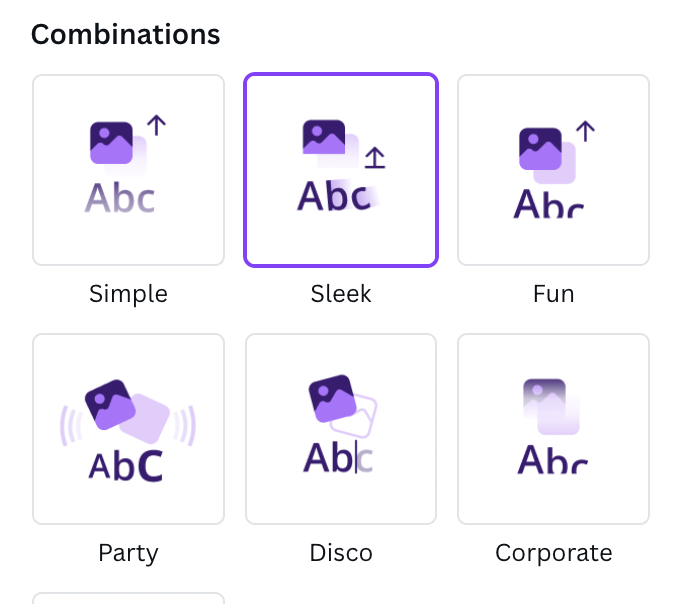
Avval aytganimdek, bu jarayonni birinchi bo'lib boshlaganingizda kamroq elementlardan foydalanish osonroq bo'ladi, keyin esa o'zlashtirganingizdan so'ng ko'proq qo'shishingiz mumkin! Agar siz bir xil animatsiyani bir nechta slaydlarga qo'llamoqchi bo'lsangiz yoki ularni olib tashlamoqchi bo'lsangiz, ushbu yorliqda tegishli variantni bosing!
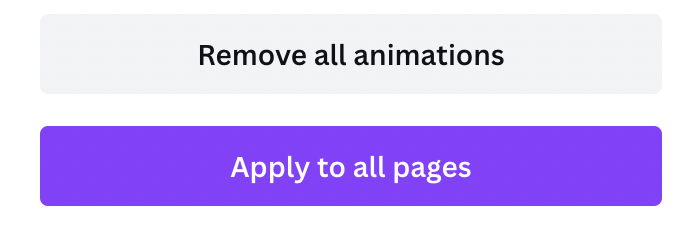
6-qadam: GIF-ni saqlashga tayyor bo'lganingizda , siz Ulashish tugmasi yonida joylashgan o'ynatish tugmasini bosish orqali uning animatsiyasini oldindan ko'rishni tekshirishingiz mumkin. Buni amalga oshirish orqali siz tuvalning tepasida qalqib chiquvchi ekran qatlamiga ega bo'lasiz, u erda loyihangiz saqlaydigan tezlikda o'ynaydi.
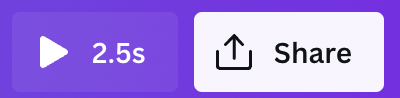
7-qadam: Bir marta yakuniy mahsulotingizdan qoniqsangiz, ekraningizning yuqori oʻng tomonidagi Ulashish tugmasiga oʻting va ustiga bosing. Siz videoni saqlash uchun fayl turini, slaydlarni va boshqa variantlarni tanlashingiz mumkin. Ochiladigan menyuda GIF opsiyasini toping va ustiga bosing!
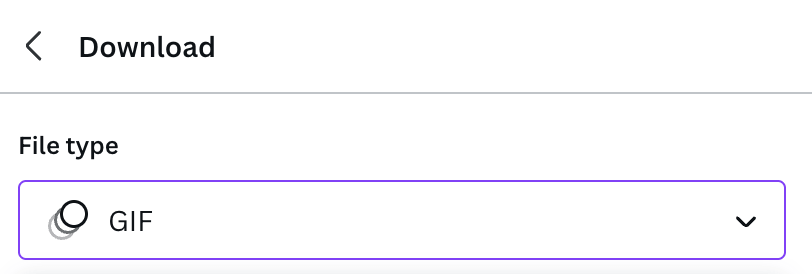
Ushbu qadamni bajarganingizda, yangi GIF siz ishlayotgan qurilmaga saqlanadi va boshqa loyihalarga qo'shilishi mumkin. , xabarlar va ommaviy axborot vositalari. Bu video fayl bo'lganligi sababli, biroz vaqt talab qilishi mumkinoddiy PDF yoki foto fayldan ko'ra ko'proq yuklab olish uchun.
Yakuniy fikrlar
Siz shunchaki harakatlanuvchi tasvirdan iborat oddiy GIF yaratyapsizmi yoki qo'shimcha qadamlarni qo'ysangiz. bir nechta element va matnda GIF yaratish o'rganish uchun qiziqarli mahoratdir va sizga dizayn portfelingizga qo'shimcha ustunlik berishi mumkin.
Hech qachon Canva'da GIF yaratish bilan shug'ullanganmisiz? Jarayonni osonlashtirish uchun, ayniqsa, endigina ushbu sayohatga chiqayotganlar uchun qandaydir maslahatlar yoki fokuslar topdingizmi? Platformada GIF yaratish haqidagi fikringizni bilishni istardik, shuning uchun ularni quyidagi izohlar bo‘limida baham ko‘ring!

